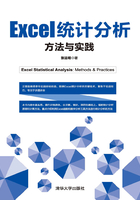
3.5 折线图
折线图是用线段将各数据点连接起来而组成的图形,以折线方式显示数据的变化趋势。折线图可以显示随时间而变化的连续数据,因此非常适用于显示在相等时间间隔下数据的趋势。在折线图中,类别数据沿水平轴均匀分布,所有值数据沿垂直轴均匀分布。在Excel中,折线图分为折线图、堆积折线图、百分比堆积折线图、带数据标识的折线图、带标识的堆积折线图、带数据标识的百分比堆积折线图、三维折线图等七类。如果由“线”到“面”,从广义的角度,面积图也可以纳入折线图的范畴。至于面积图,分为二维的、三维的两类,每一类又分为普通的、堆积的、百分比堆积的三类。
例3-14 在文件“第3章统计图.xlsx”的“折线图”工作表中,有一个“三个公司上半年销售情况表”,表中列出了三个公司上半年的销售数据,如图3-90所示。如何在Excel中绘制一个图表,以较好地显示三个公司的销售额趋势?
解题思路:在Excel中,表现发展趋势的图表非折线图莫属。
解题过程:插入折线图,更改标题和样式,筛选折线。
(1)插入折线图。操作过程为:

图3-90 三个公司2018年销售情况表
➊ 选择B2:D8区域。
➋ 单击“插入”选项卡。
➌ 在“图表”组中单击“插入折线图或面积图”按钮。
➍ 在下拉菜单中选择“折线图”命令。
操作过程及结果如图3-91所示。

图3-91 插入折线图
(2)更改标题和样式。操作过程为:
➊ 将图表标题更改为“三个公司上半年销售情况图”,缩小标题字号。
➋ 单击“图表样式”按钮。
➌ 在“样式”选项卡下选择一种样式,例如“样式11”。
操作过程如图3-92所示。

图3-92 更改标题和样式
(3)筛选折线。以A、B公司进行对比为例。操作过程为:
➊ 单击“图表筛选器”按钮。
➋ 在“数值”选项卡的“系列”组中取消勾选“C公司”复选框。
➌ 单击“应用”按钮。
操作过程及结果如图3-93所示。

图3-93 筛选折线